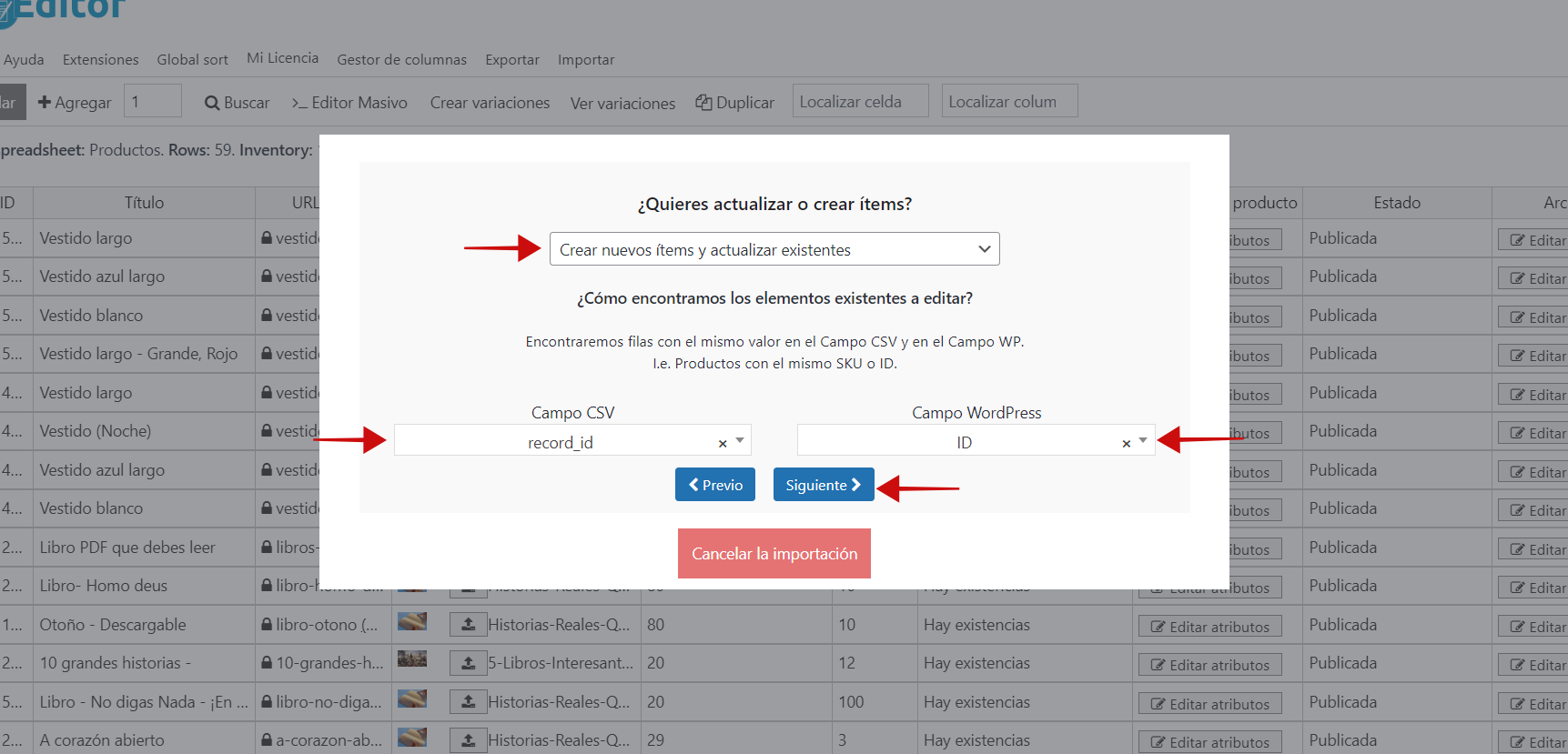En este tutorial te mostramos cómo encontrar productos WooCommerce descargables sin archivos de descarga.
Cuando creamos una tienda WooCommerce, en ocasiones no tenemos toda la información de los productos, porque tu cliente solo te dio los títulos de los productos e imágenes, pero no te dio los archivos de descarga, por ejemplo.
Sin embargo, necesitas saber cuántos productos no tienen archivos y en WooCommerce normal las búsquedas avanzadas son limitadas.
Es por eso te mostramos cómo encontrar productos sin archivos de descarga, usando el Editor Masivo de Productos WooCommerce.
Con este plugin podrás…
- Editar todos tus productos en una tabla
- Encontrar todos los productos sin archivos de descarga.
- Buscar productos, por palabra clave, categoría, atributo o etiqueta
- Exportar e importar productos simples, variables o descargables.
Instala el Editor Masivo de Productos WooCommerce
Este plugin te ayuda en la administración de tu tienda WooCommerce, porque tiene un Editor Masivo que te ayuda a filtrar y editar cientos de productos rápidamente. También contiene una herramienta de búsqueda avanzada muy fácil de usar.
Obtén el plugin profesional para WordPress aquí:
Descargar el Editar Productos WooCommerce en una Tabla u Hoja de Cálculo - o - Conocer más sobre el plugin
Para abrir el plugin puedes ir a WP Sheet Editor > Editar Productos. Verás una hoja de cálculo que contiene todos tus productos y su información completa.
1. Encontrar todos los productos descargables sin archivos
Para encontrar todos tus productos descargables sin archivos, necesitas usar la herramienta de búsqueda avanzada.
Esta herramienta te ayuda a filtrar tus productos de muchas maneras diferentes y a realizar búsquedas combinadas.
Es necesario abrirla con un clic en Buscar en la barra de herramientas situada en la hoja de cálculo.
Ahora se mostrarán diferentes campos de búsquedas avanzadas:
Te explicamos para qué sirve cada uno:
- Palabra clave: Ingresa una palabra clave específica para buscar todos los productos que la contienen.
- Categoría, Etiquetas: Ingresa categorías o etiquetas para filtrar los productos que contengan ya sea una etiqueta o categoría específica.
- ¿Buscar variaciones?: Al marcar esta casilla, el plugin filtrará todas las variaciones de producto.
- Habilitar filtros avanzados: Esta casilla de verificación abre filtros avanzados para buscar tus productos.
Ahora, para filtrar todos los productos descargables sin archivos, debes rellanar los siguientes campos:
- Marca la casilla Habilitar filtros avanzados.
- Clave de campo: Descargable (_downloadable)
- Operador: =
- Valor: Marca la casilla
Ahora haz clic en Agregar para añadir otro filtro avanzado y usa estos valores.
- Clave de campo: Archivos de descarga (_downloadable_files)
- Operador: =
- Valor: Déjalo vacío.
Finalmente, haz clic en Ejecutar búsqueda para filtrar todos los productos si archivos de descarga.
2. Encontrar productos sin archivos de descarga por palabra clave
Esta es otra manera de encontrar tus productos sin archivos de descarga. Por ejemplo, puedes buscar todos los productos que contengan una palabra clave específica en el título.
Todo lo que tienes que hacer es abrir la herramienta Buscar.
Ahora necesitas establecer los siguientes valores:
- Ingresa la palabra clave que desees en el campo Contiene Palabra clave.
- Marca la casilla Habilita los filtros avanzados y usar los siguientes valores:
- Clave de campo: Descargable (_downloadable)
- Operador: =
- Valor: Marca la casilla
Ahora haz clic en Agregar para añadir otro filtro avanzado y usa estos valores.
- Clave de campo: Archivos de descarga (_downloadable_files)
- Operador: =
- Valor: Dejamos vacío
Finalmente, haz clic en Ejecutar búsqueda.
3. Buscar productos sin archivos por categoría, atributo o etiqueta
Con este plugin puedes encontrar todos los productos sin archivos de descarga por categoría, atributo o etiqueta.
Todo lo que tienes que hacer es abrir la herramienta Buscar y establecer los valores necesarios.
- Escribe la categoría, atributo, o etiqueta en el campo Ingresa Tipo de producto. Es importante mencionar que este mismo campo funciona para filtrar tus productos por categorías, atributos y etiquetas.
- Marcar la casilla Habilitar filtros avanzados.
- Clave de campo: Descargable (_downloadable)
- Operador: =
- Valor: Marca la casilla
Ahora haz clic en Agregar para añadir otro filtro avanzado y utiliza estos valores.
- Clave de campo: Archivos de descarga (_downloadable_files)
- Operador: =
- Valor: Dejamos vacío
Finalmente, haz clic en Ejecutar búsqueda.
4. Encontrar productos sin archivos por rango de fechas
Otra manera de encontrar todos los productos sin archivos de descarga creados durante una fecha específica. Por ejemplo, puedes buscar productos creados entre el 1 de noviembre y el 31 de diciembre del 2021.
Solo abre la herramienta Buscar en la barra de herramientas.
Ahora debes seguir los siguientes pasos:
- Marca la casilla Habilitar filtros avanzados.
- Clave de campo: Descargable (_downloadable)
- Operador: =
- Valor: Marca la casilla
Haz clic en Agregar para añadir otro filtro avanzado y usa estos valores.
- Clave de campo: Archivos de descarga (_downloadable_files)
- Operador: =
- Valor: Dejamos vacío
Ahora debes definir el rango de fechas:
- Fecha inicial: 01/11/2021
- Fecha Final: 01/12/2021
Finalmente, haz clic en Ejecutar búsqueda.
5. Subir archivos de descarga a productos
Una vez que has filtrado los productos que no contienen archivos de descarga, puedes agregar archivos de descarga a los productos individualmente o masivamente.
Importante: Estas secciones suponen que previamente has hecho las búsquedas necesarias y seleccionado los productos descargables que quieres editar.
a) Subir archivos de descarga a los productos individualmente
Para agregar archivos de descarga a productos individualmente:
- Ve a la columna Archivos de descarga y haz clic en Editar archivos.
Se abrirá una ventana donde debes rellenar los siguientes valores:
- Agrega el nombre del archivo en el campo Nombre
- Pega o agrega la URL de descarga del archivo en Archivo (URL o ruta)
- Haz clic en Guardar cambios.
Una vez que agregues el archivo de descarga a los productos que desees, haz clic en Guardar.
b) Agregar archivos de descarga a los productos masivamente
Por ejemplo, si quieres agregar el mismo archivo de descarga a los productos filtrados.
Primero, abre el Editor Masivo.
Ahora debes seleccionar estos valores para pegar la URL en todos los productos filtrados.
- Selecciona las filas que quieres editar: Editar las filas que de mi búsqueda actual (incluyendo las filas no visibles)
- ¿Qué campo quieres editar?: Archivos de descarga
- Seleccionar tipo de edición: Establecer valor
- Ingresa sólo la URL del archivo: Pega la URL del archivo
- Haz clic en Ejecutar ahora para aplicar los cambios.
c) Reemplazar archivos de descarga de productos virtuales
Para reemplazar archivos de descarga de los productos, debes seleccionar estos valores:
- Selecciona las filas que quieres editar: Editar las filas que de mi búsqueda actual (incluyendo las filas no visibles)
- ¿Qué campo quieres editar?: Archivos de descarga
- Seleccionar tipo de edición: Reemplazar
- Reemplazar esto: Pega la URL del archivo actual
- Con esto: Agrega o pega la URL nueva
- Haz clic en Ejecutar ahora para aplicar los cambios.
Después de esto, los archivos de descarga se habrán reemplazado.
6. Importar productos descargables desde un archivo CSV
Por ejemplo, puedes importar productos descargables desde un archivo CSV creado en Excel u Hojas de Google.
Para eso usaremos la herramienta Exportar.
Aquí debes seleccionar los siguientes campos:
- Selecciona “Archivo CSV de mi computadora” y carga el archivo.
- Luego, haz clic en Siguiente.
Haz clic en Importar todas las columnas.
Ahora debes decidir los campos del archivo CSV con los de WordPress para asegurarte de que la información se importará correctamente.
Para ello solo selecciona estos valores:
- ¿Quieres actualizar o crear items?: Crear nuevos items y actualizar existentes
- Campo CSV: record_id
- Campo WordPress: ID
- Haz clic en Siguiente para continuar.
Finalmente, verás una vista previa. Si está bien, haz clic en La vista previa está bien, iniciar importación.
Cómo puedes ver, Editor Masivo de Productos WooCommerce, puedes hacer diferentes búsquedas avanzadas y cambios masivos en unos minutos.
Puedes leer:
- WooCommerce – Editar Archivos Descargables Masivamente
- WooCommerce – Copiar Archivos Descargables entre Productos
Para más tutoriales visita nuestro blog.
Obtén el plugin profesional para WordPress aquí:
Descargar el Editar Productos WooCommerce en una Tabla u Hoja de Cálculo - o - Conocer más sobre el plugin